文章详情
让花朵流光如线—Photoshop“线之绘”滤镜插件
发布时间:2014/8/8 作者:张勇 来源:中国摄影报
在Photoshop中不同滤镜有不同效果,用户还可以根据自己对风格上的喜好来安装不同的插件,其中“线之绘”插件的独特效果颇具新意。这款功能强大的滤镜插件可以很容易创建奇幻的艺术画面。本文结合拍摄荷花的实践,详解这一插件的应用。
在前期拍荷花取素材时要注意,拍摄时尽量使用F5.6以下的大光圈,而焦距保证在50mm以上,既保证对主体中近景的构图表现,又能得到理想的背景虚化效果。在拍摄荷花的特写时,选择正在盛放,造型层次鲜明,并伴有荷叶衬托的荷花最佳。
滤镜插件安装步骤
首先需要下载一个“线之绘”滤镜插件(点击可下载)。下载并解压完成后会出现一个“线之绘.8bf”的文件。
1.用鼠标右键点击PS软件图标,左键点击“属性”,然后点击“打开文件位置”。
2.在打开的文件夹窗口中找到Plug-Ins文件夹,双击打开。然后找到“Filters”子文件夹,进入后将“线之绘.8bf”进行复制粘贴到文件夹内,要注意的是此滤镜插件并不支持64位的PS程序。
3.开启PS后,先打开一幅需要处理的图片,在滤镜菜单下找到“艺术设计”—“线之绘”,单击即可开启这个插件。
在“线之绘”滤镜插件中有诸多调节选项,这些选项基本与PS的其他滤镜的调节功能相同,在插件界面下方有一个预设列表,可以方便的帮助用户选择出喜欢的效果。
滤镜操作应用
“线之绘“滤镜,其原理就是通过对画面中的明暗交接线的强化,让画面不同色块独立分别区分出来,同时对亮调或暗调的线条也有强化。具体的通过调整线条的锐化、宽度、半径、扩散以及明暗,来达到想要的艺术效果。在操作中,除了通过不同的选项来调整光线的效果,还可采用黑白来体现不一样的画面效果。
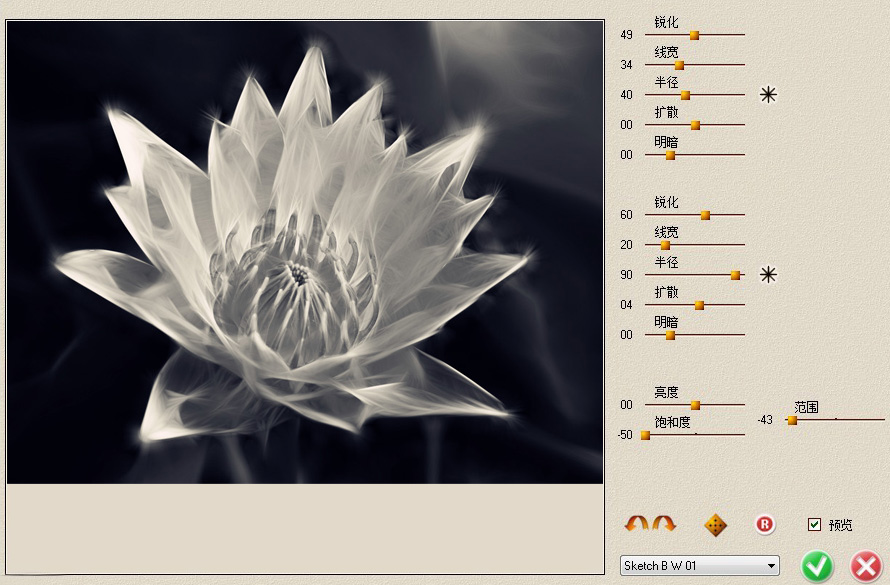
插件操作界面,及荷花的而处理效果图。

“光之绘”插件的四种效果示范图。

通过插件处理,使得荷花如光绘般展现眼前。
插件下载:线之绘插件


